Tôi đã từng cảnh giác hơn trong việc giữ cho hộp thư đến Gmail của mình sạch sẽ và ngăn nắp, nhưng các tab hộp thư đến mà Gmail tung ra vào đầu năm nay đã khiến tôi lười biếng. Các tab giúp lọc e-mail quảng cáo, thông báo phương tiện truyền thông xã hội và các tin nhắn khác không quan trọng. Mặc dù các email này được ẩn một cách hiệu quả với ứng dụng khách Web của Gmail, chúng vẫn được đánh dấu là chưa đọc trên iPhone của tôi. Đó là, biểu tượng ứng dụng Thư của tôi liên tục có cảnh báo huy hiệu với số lượng lớn vì số lượng tin nhắn chưa đọc khổng lồ mà tôi đã ẩn trong các tab Xã hội và Quảng cáo.
Bạn có thể đi qua các tab, từng trang, đánh dấu các tin nhắn là đã đọc, nhưng nếu bạn có hàng trăm hoặc - thở hổn hển! - hàng ngàn tin nhắn chưa đọc, quá trình này có thể nhanh chóng vì tẻ nhạt. Có một cách tốt hơn.

Để bắt đầu, bạn sẽ cần tạm thời tắt các tab hộp thư đến của mình. Để làm như vậy, hãy nhấp vào biểu tượng bánh răng ở góc trên bên phải của trang hộp thư đến Gmail của bạn và chọn Cài đặt. Tiếp theo, nhấp vào tab Hộp thư đến và trong phần Danh mục, bỏ chọn bất kỳ tab hộp thư đến nào bạn đã chọn (bạn không thể bỏ chọn hộp màu xám cho tab Chính, nhưng không sao). Tiếp theo, cuộn xuống và nhấp vào nút Lưu Thay đổi và bạn sẽ được đưa trở lại hộp thư đến của mình.
Nhưng câu chuyện liên quan
- Bắt đầu với các tab Gmail mới
- Cách đặt mật khẩu dành riêng cho ứng dụng cho ứng dụng trong iOS 7
- Hai tiện ích mở rộng của Cửa hàng Chrome mang lại cửa sổ soạn thảo cũ của Gmail
Bây giờ, tất cả các tin nhắn của bạn được nhóm lại với nhau, nhưng nếu bạn có hàng trăm tin nhắn chưa đọc trở lên, chúng sẽ được trải rộng trên nhiều trang trong hộp thư đến của bạn. Vì vậy, chúng tôi phải tìm cách chọn không chỉ tất cả các tin nhắn chưa đọc trên trang đầu tiên của hộp thư đến của bạn, mà tất cả các tin nhắn chưa đọc trong toàn bộ hộp thư đến của bạn. Trong thực tế, chúng ta sẽ cần phải chọn tất cả các tin nhắn, cả đọc và chưa đọc. Để làm như vậy, nhấp vào hộp ở góc trên bên trái của hộp thư đến cho phép bạn chọn các loại tin nhắn khác nhau. Bạn chỉ có thể nhấp để kiểm tra hộp hoặc bạn có thể nhấp vào mũi tên xuống và chọn Tất cả từ menu thả xuống.
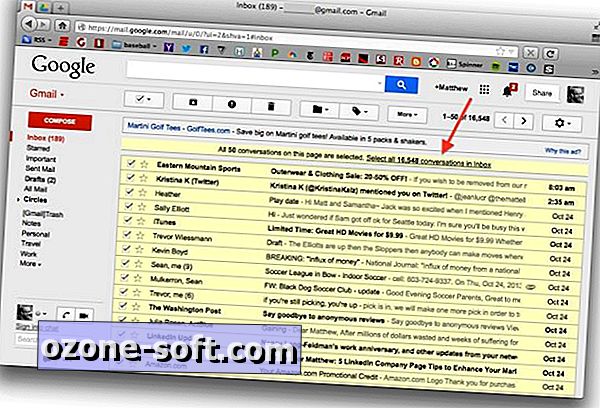
Những gì bạn đã làm với hành động cuối cùng này là chọn tất cả 50 tin nhắn trên trang hiện tại của hộp thư đến của bạn. Nhưng ở đầu hộp thư đến của bạn, Google cung cấp cho bạn một tùy chọn để chọn tất cả các tin nhắn - cuộc hội thoại, theo cách nói của Google - trong hộp thư đến của bạn. Trong trường hợp của tôi, nó hỏi tôi có muốn "Chọn tất cả 16.548 cuộc hội thoại trong Hộp thư đến không".
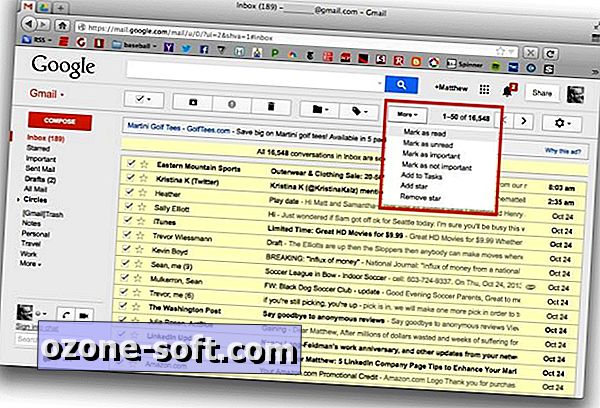
Nhấp vào liên kết đó và sau đó từ nút Thêm phía trên hộp thư đến của bạn, chọn Đánh dấu là đã đọc. Cuối cùng, nhấp vào OK trên cửa sổ bật lên xác nhận để xác nhận quyết định của bạn để đánh dấu từng email trong hộp thư đến của bạn là đã đọc. Sau đó, bạn có thể quay lại Cài đặt và bật bất kỳ tab hộp thư đến nào bạn muốn sử dụng trên tab Hộp thư đến.









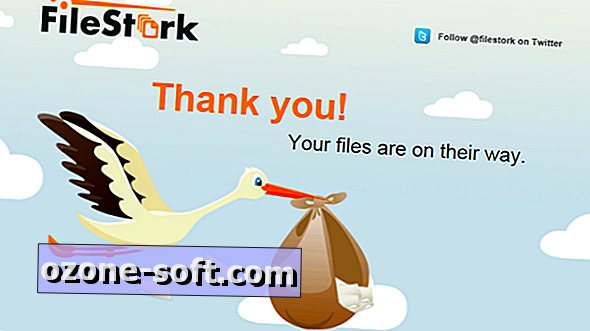



Để LạI Bình LuậN CủA BạN